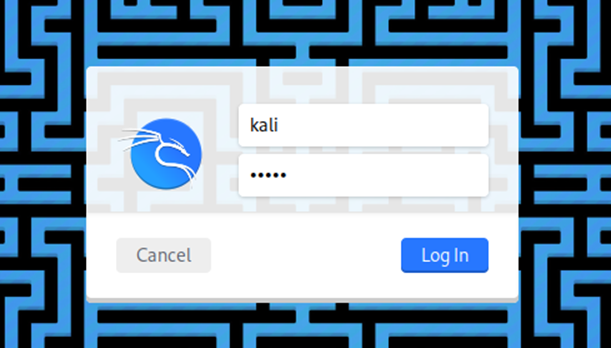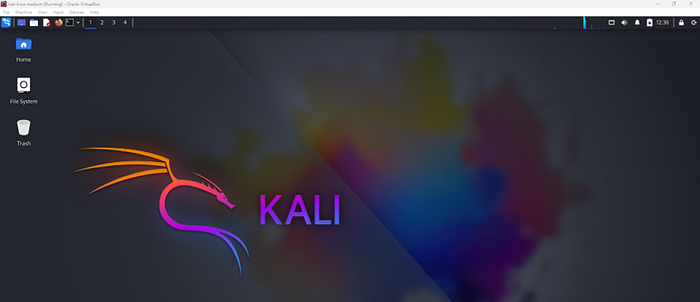VirtualBox ve Kali Linux Kurulumu

İlk olarak, VirtualBox’un https://www.virtualbox.org/wiki/Downloads kullandığınız işletim sistemine uygun VirtualBox kurulum dosyasını indiriyoruz. Kurulum işlemi oldukça basittir; indirdiğiniz dosyayı çalıştırarak yönergeleri takip edin ve “Next” tuşlarına basarak kurulumu tamamlayın.
Kurulumu tamamladıktan sonra yine aynı sayfada yer alan VirtualBox Extension Pack dosyasını indiriyoruz.Bu ek paket, VirtualBox’ın sunduğu bazı gelişmiş özellikleri (örneğin: USB 2.0/3.0 desteği, sanal makine uzaktan bağlantısı, disk şifreleme gibi) aktif hale getirmek için gereklidir. Extension Pack, VirtualBox’ın tam kapasiteyle çalışabilmesini sağlar.
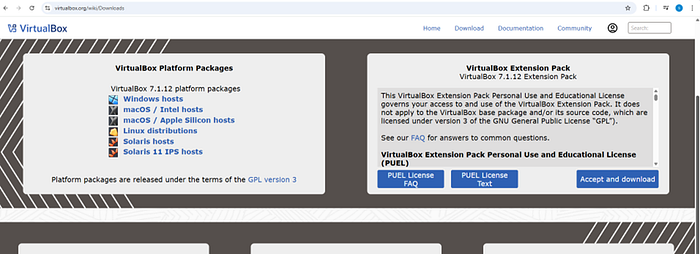
Daha sonra VirtualBox uygulamasını açıyoruz ve üst menüden “Tools” (Araçlar) sekmesine, ardından sol tarafta yer alan “Extensions” (Eklentiler) seçeneğine tıklıyoruz. Açılan pencerede, sağ tarafta bulunan “Install” (Yükle) butonuna tıklayarak az önce indirdiğimiz Extension Pack dosyasını seçiyoruz.
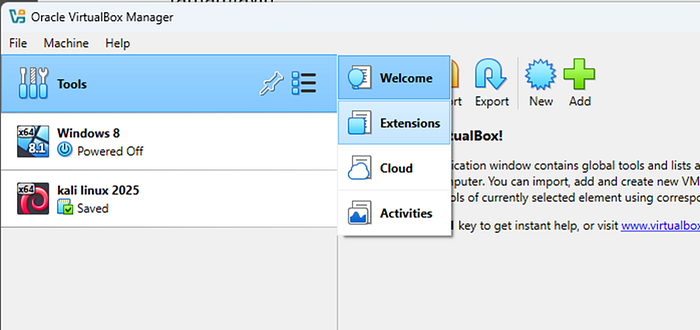

Şimdi sırada sanal Kali Linux sistemini kurmak için gerekli dosyaları indirme aşaması var. Bunun için öncelikle https://www.kali.org/get-kali/#kali-platforms gidiyoruz ve sayfada aşağıya doğru kaydırarak “Virtual Machines” (Sanal Makineler) bölümüne ulaşıyoruz.
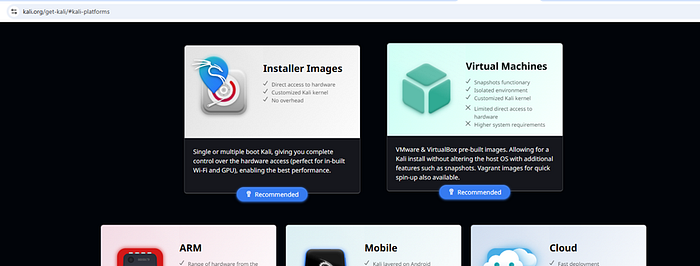
Bu sayfadan, VirtualBox için özel olarak hazırlanmış Kali Linux sanal makine dosyasını indiriyoruz.
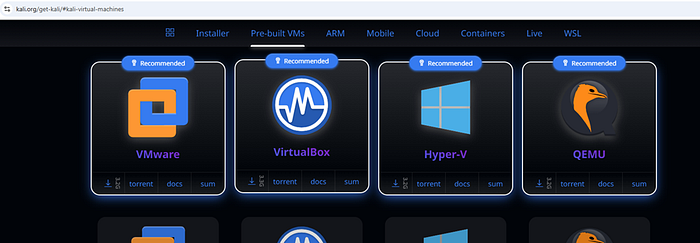

İndirdiğimiz dosya, .7z uzantılı sıkıştırılmış bir arşiv dosyasıdır. Bu dosyayı açabilmek için önce https://www.7-zip.org/ adresine giderek 7-Zip isimli ücretsiz sıkıştırma programını indirip bilgisayarımıza kuruyoruz.

7-Zip kurulumunu tamamladıktan sonra, indirdiğimiz .7z uzantılı sıkıştırılmış dosyaya sağ tıklıyoruz. Açılan menüden “Daha fazla seçenek” seçeneğine tıklıyoruz. Ardından araç çubuğunda görünen 7-Zip menüsüne gelerek “Klasöre çıkart (Extract to klaso¨radıklasör adıklaso¨radı)” seçeneğini seçiyoruz. Bu işlemle birlikte dosyalar, aynı konumda bir klasöre çıkarılır.
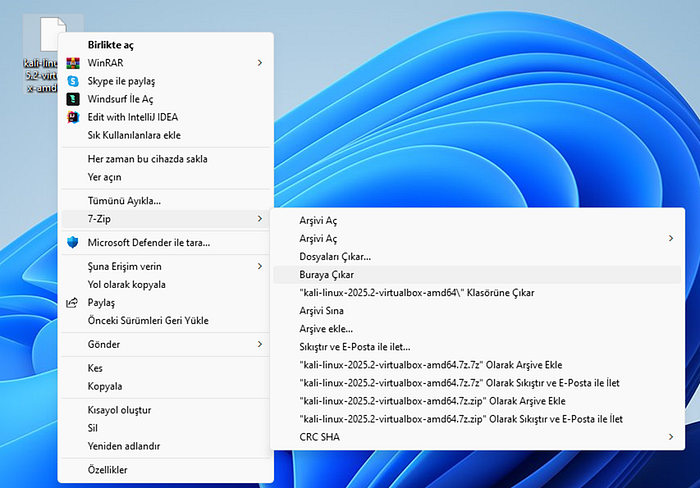
Şimdi ilk Kali Linux sanal makinemizi oluşturmak için VirtualBox uygulamasını açıyoruz ve açılış ekranındaki “New” (Yeni) butonuna tıklıyoruz. Karşımıza gelen ilk ekranda, sanal makinemize bir isim veriyoruz (örneğin: Kali Linux).
Alt kısımdaki seçeneklerden Type bölümünü “Linux”, Subtype bölümünü “Debian”, Version kısmını ise “Debian (64-bit)” olarak seçiyoruz. Seçimleri yaptıktan sonra “Next” diyerek bir sonraki adıma geçiyoruz.
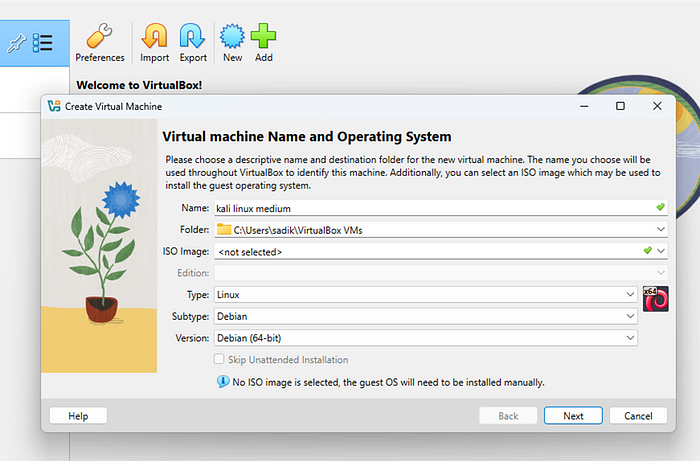
Bir sonraki ekranda, bilgisayarımızın donanım özelliklerini göz önünde bulundurarak sanal makine için ayrılacak kaynakları belirliyoruz. Genel olarak, 4096 MB (4 GB) RAM ve 2 CPU çekirdeği Kali Linux için yeterli olacaktır. Ancak, bilgisayarınızın performansına göre bu değerleri ihtiyacınıza göre artırabilir veya azaltabilirsiniz.
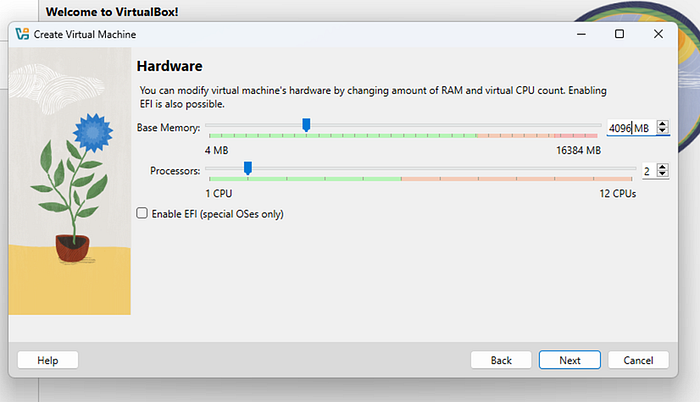
Bir sonraki ekranda, “Use an existing virtual hard disk file” (Var olan sanal disk dosyasını kullan) seçeneğini işaretliyoruz. Ardından, daha önce indirdiğimiz ve klasöre çıkardığımız Kali Linux sanal makine dosyaları içinden .vdi uzantılı dosyayı seçerek ekliyoruz.
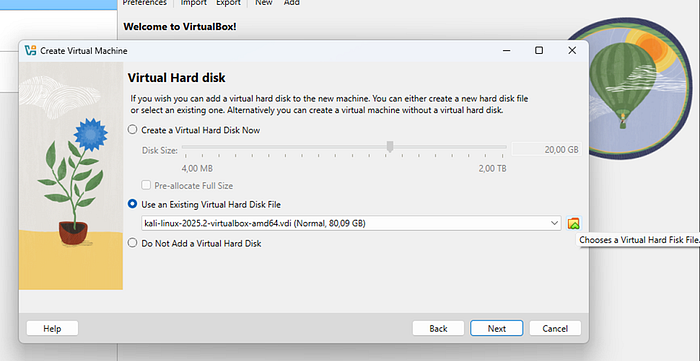
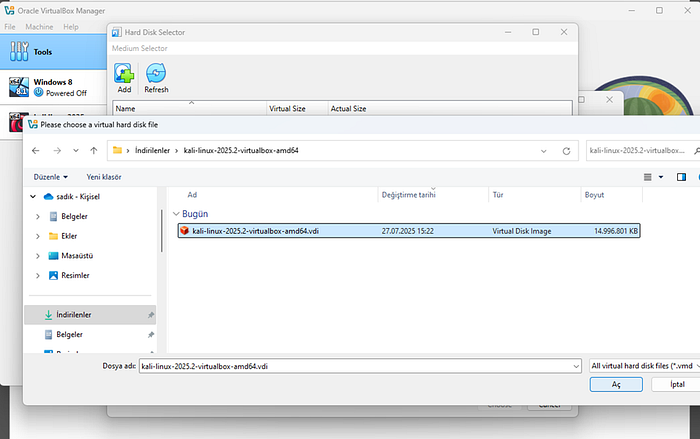
Eklediğimiz .vdi dosyasını seçtikten sonra, “Next” butonuna tıklıyoruz ve ardından “Finish” diyerek sanal makine oluşturma işlemini tamamlıyoruz.
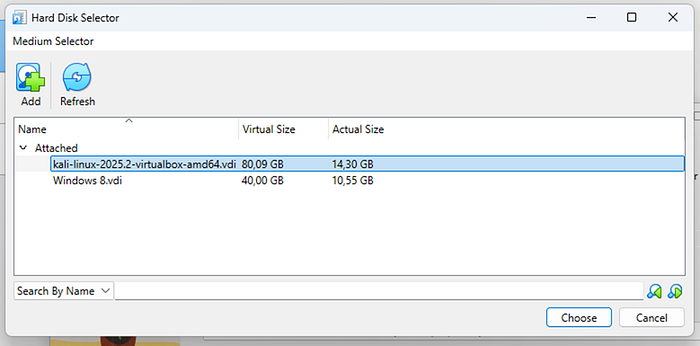
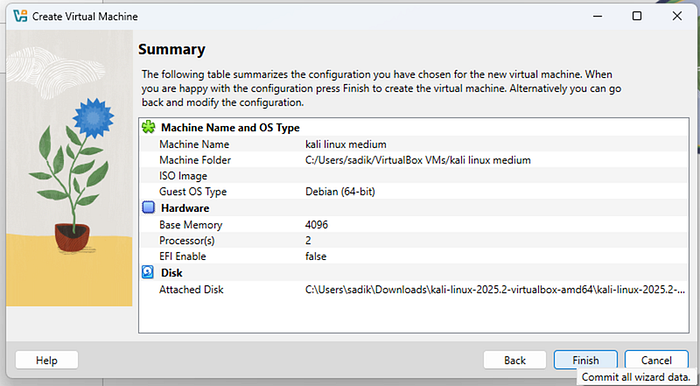
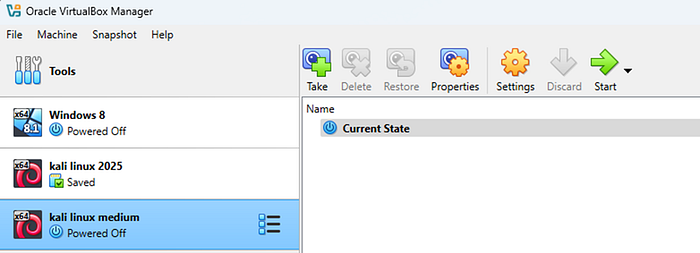
Son olarak, oluşturduğumuz sanal makinenin üzerine sol tıklayalım ve üst menüde beliren “Settings” (Ayarlar) seçeneğine tıklayalım. Bu bölümde sanal makinemiz için yapmamız gereken bazı önemli ayarlar bulunuyor.
İlk olarak, ayarlar penceresinin üst kısmında yer alan “Expert” (Uzman) sekmesine tıklayalım. Ardından sırasıyla aşağıdaki ayarları yapıyoruz:
- General (Genel) bölümünde, Shared Clipboard (Paylaşılan Pano) ve Drag’n’Drop (Sürükle ve Bırak) seçeneklerini “Bidirectional” (Çift Yönlü) olarak ayarlıyoruz.
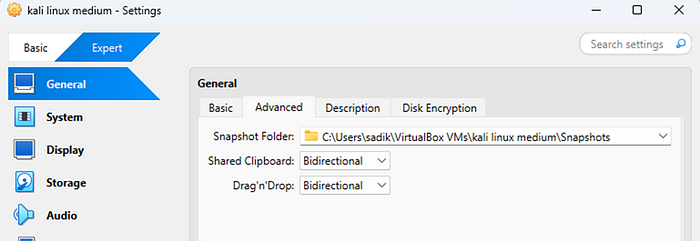
- Display (Görüntü) sekmesine geçerek “Enable 3D Acceleration” (3D Hızlandırmayı Etkinleştir) seçeneğini işaretliyoruz.
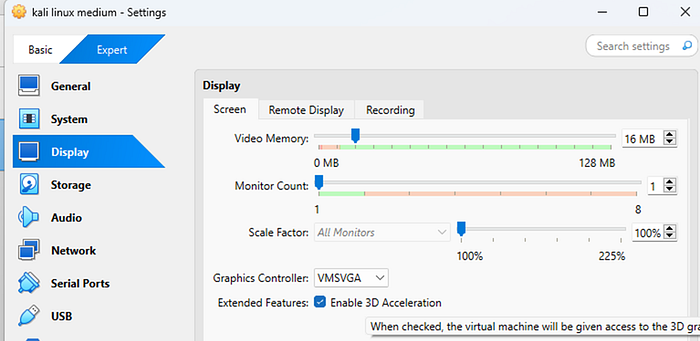
- Network (Ağ) bölümünde, Attached to (Bağlı olduğu) kısmını “NAT Network” olarak seçiyoruz.
- Aynı sayfada, hemen altında bulunan Promiscuous Mode (Açık Mod) seçeneğini “Allow All” (Tümünü İzin Ver) olarak ayarlıyoruz.
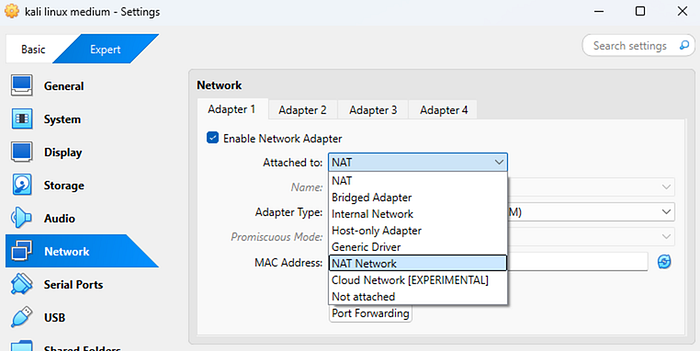

Artık sanal Kali Linux makinemiz kullanıma hazır. Giriş ekranında kullanıcı adı (username) ve parola (password) alanlarına “kali” yazarak oturum açabilirsiniz.
Not: Türkçe klavyede “i” harfi doğru algılanmayabilir; bu nedenle kullanıcı adı ve parolayı yazarken “kali” kelimesindeki “i” harfi yerine “ı” harfi kullanarak “kalı” şeklinde yazmayı deneyebilirsiniz.